El navegador web Mozilla Firefox se destaca por su alto nivel de seguridad, facilidad de uso y velocidad. Se centra en la protección de la privacidad del usuario, sus preferencias y busca mejorar su experiencia de acceso a Internet.
¿Cuáles son las principales características de Mozilla Firefox?
- Bloquea los rastreadores publicitarios y scripts maliciosos para impedir que hagan seguimiento de tu actividad en línea y brindarte más velocidad de navegación.
- Alertas de filtración de datos: Firefox Monitor monitoriza filtraciones de correos electrónicos y te informa si el tuyo se encuentra comprometido.
- Sincronización automática de tus marcadores, historial, pestañas, contraseñas, complementos y preferencias con tu navegador Firefox en otros dispositivos.
- Motor de búsqueda: haz tus búsquedas directamente desde la barra de direcciones y elige el buscador de tu preferencia.
- Extensiones: personaliza y añade funciones al navegador para mejorar tu experiencia en línea.
- Navegación privada: Firefox borra tu historial de navegación y búsqueda tras cerrar todas las ventanas de navegación privada, sin dejar rastro en tu equipo.
- Picture-in-picture: reproduce videos en primer plano mientras usas otras aplicaciones.
- Funcionalidades interactivas: es compatible con HTML5, Javascript y WebGL, características que se pueden habilitar sin instalaciones adicionales.
- Contraseña maestra: Firefox Lockwise guarda tus nombres de usuario y contraseñas localmente y los protege de otras personas que usen tu equipo con una clave de acceso. Si alguien intenta restablecerla, se borrarán todos los datos protegidos.
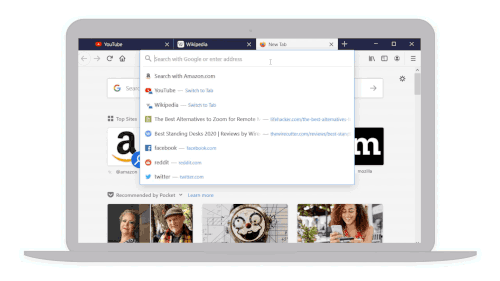
¿Cómo funciona Mozilla Firefox?
Después de descargar e instalar Mozilla Firefox, inicia sesión haciendo clic en el icono de usuario en la esquina superior derecha para aprovechar al máximo las funciones del navegador, como la sincronización entre dispositivos y el acceso a Firefox Lockwise y Firefox Monitor. Y como el objetivo es la agilidad y fluidez al navegar, puedes ganar aún más tiempo con los atajos de teclado más utilizados. Igualmente, si lo deseas, puedes personalizar la carpeta de destino de tus descargas y la ubicación de tus archivos temporales, o administrar los marcadores y habilitar Adblock como se explica a continuación:
Administrar los marcadores
Puedes gestionar los marcadores de Firefox fácilmente:
- Haz clic en el botón de Biblioteca en tu barra de herramientas.
- Selecciona Marcadores > Mostrar todos los marcadores (en la parte inferior).
- Arrastra el marcador sobre la carpeta a la que deseas moverlo y suéltalo. Tu marcador ahora se habrá movido.
En cualquier momento, puedes añadir un marcador simplemente pulsando en el icono de estrella en la parte derecha de la barra de direcciones.
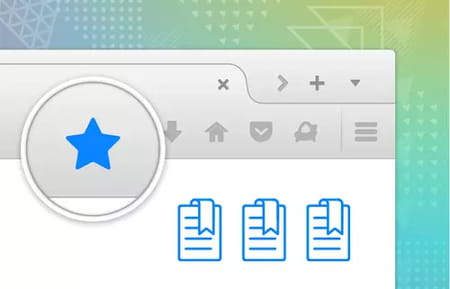
Habilitar Adblock
Firefox tiene un bloqueador de rastreadores publicitarios incorporado. Sin embargo, es posible que desees agregar un bloqueador de anuncios adicional. Firefox ofrece una lista de bloqueadores de anuncios aprobados en el blog de Mozilla:
¿Es gratis?
La descarga y uso de Mozilla Firefox es gratuita, gracias a que el navegador fue desarrollado por la organización sin ánimo de lucro Mozilla y se trata de un software de código abierto con una gran cantidad de colaboradores.
¿Es seguro?
Mozilla Firefox prioriza la seguridad y privacidad de los usuarios y se esfuerza por proteger sus datos al implementar medidas que impiden el rastreo de tu navegación. Inclusive, ni siquiera es necesario proporcionar una dirección de correo electrónico para descargar el navegador. En este contexto, Mozilla señala que no hay ningún interés económico porque su objetivo es promover una plataforma en la que los usuarios se sientan seguros de que su actividad en Internet está protegida.
Mozilla Firefox o Chrome, ¿cuál es mejor?
Mozilla Firefox se distingue de otros navegadores por su enfoque en "más velocidad, más privacidad, más libertad". Firefox recopila menos datos que Chrome y va más allá para proteger la privacidad del usuario al bloquear más de 2.000 rastreadores de páginas web y redes sociales como Facebook y Twitter. Además, el navegador utiliza menos memoria que Chrome.
¿Cómo navegar de incógnito en Mozilla Firefox?
Para navegar de incógnito en Firefox, sigue los siguientes pasos:
- Abre Firefox.
- Haz clic en el botón de menú (tres líneas horizontales) que se encuentra en la esquina superior derecha.
- Selecciona Nueva ventana privada o usa el atajo de teclado Ctrl+Shift+P (Windows) o Cmd+Shift+P (macOS).
¿Dónde está la barra de herramientas en Mozilla Firefox?
La barra de herramientas de Mozilla Firefox se encuentra en la parte superior de la ventana e incluye diversos elementos como la barra de direcciones y botones de navegación. Para personalizarla o agregar barras adicionales, haz clic en el botón de menú (tres líneas horizontales), selecciona Personalizar, ajusta según tus preferencias y, finalmente, haz clic en Listo.
¿Cómo hacer captura de pantalla en Mozilla Firefox?
A continuación, te presentamos dos posibles maneras de realizar una captura con Mozilla Firefox:
- Opción 1:
- Haz clic derecho en la página web.
- Selecciona Tomar captura de pantalla.
- Elige el tipo de captura y guarda o copia.
- Opción 2
- Windows: Usa "ImprPant" o "Alt + ImprPant ", pega y guarda en un programa de edición.
- macOS: Usa "Cmd + Shift + 3" (toda la pantalla) o "Cmd + Shift + 4" (para un área específica). Las imágenes se guardarán en el escritorio.
¿Qué se necesita para instalar Mozilla Firefox?
Los requisitos mínimos del sistema son:
- Sistema operativo: Windows (7, 8, 8.1, 10), macOS (10.12 o posterior) o Linux (distribuciones compatibles como Ubuntu, Fedora, Debian, entre otras).
- Procesador: Pentium 4 o posterior con soporte SSE2 (Windows y Linux) o un procesador Intel de 64 bits (macOS).
- Espacio libre en disco: al menos 200 MB para Windows y Linux y 100 MB para macOS.
- Memoria: al menos 512 MB de RAM.
- Descargar firefox
- Mozilla firefox descargar
- Descargar mozilla firefox gratis
- Descargar kmspico > Programas - Otros
- Pokemon negro descargar > Programas - Rol
- Descargar inazuma eleven 3 nds español > Programas - Rol
- Pokémon esmeralda descargar > Programas - Rol
- Descargar pokemon platino > Programas - Rol


